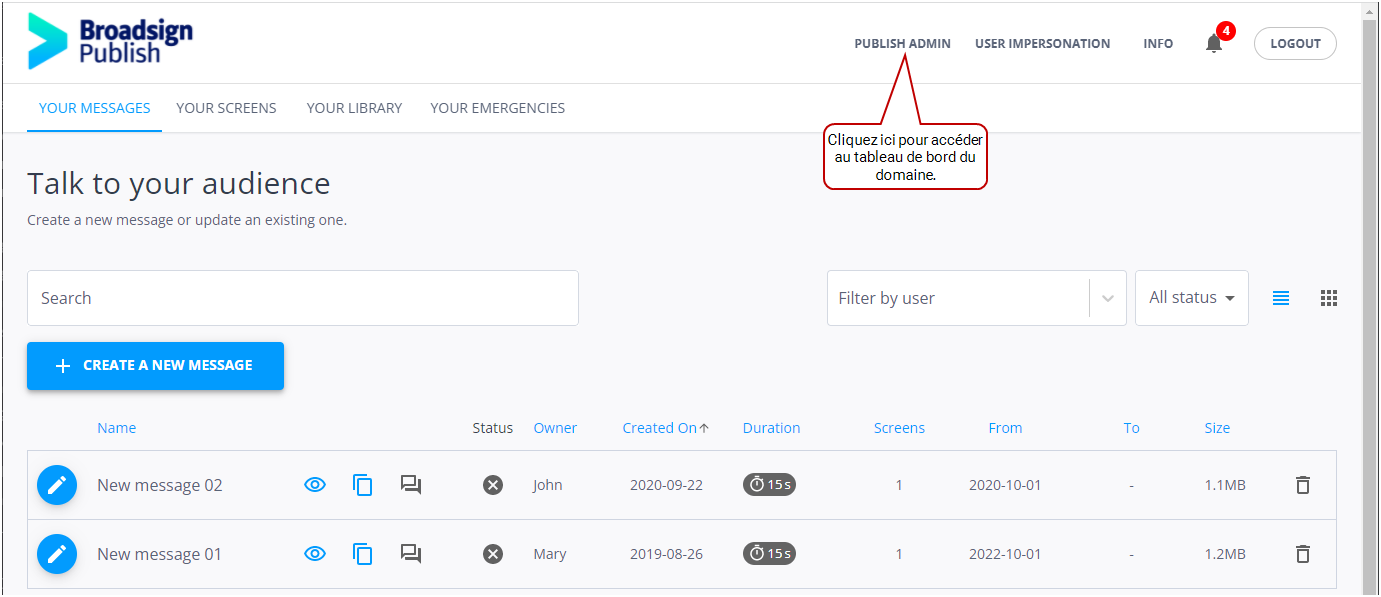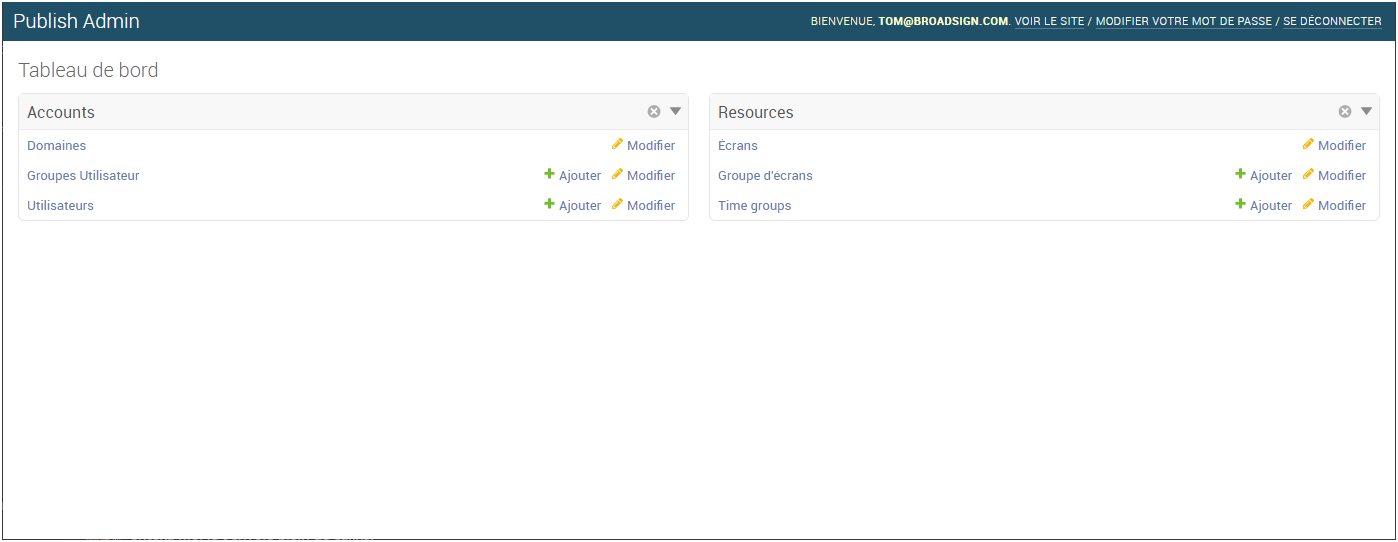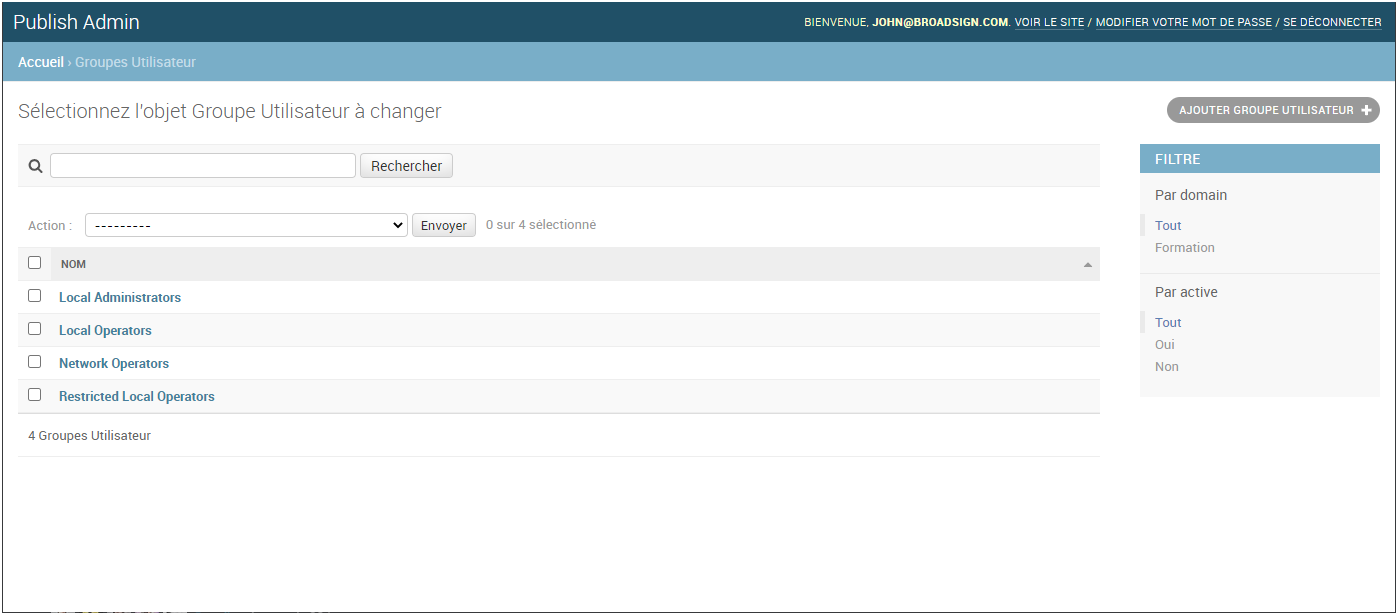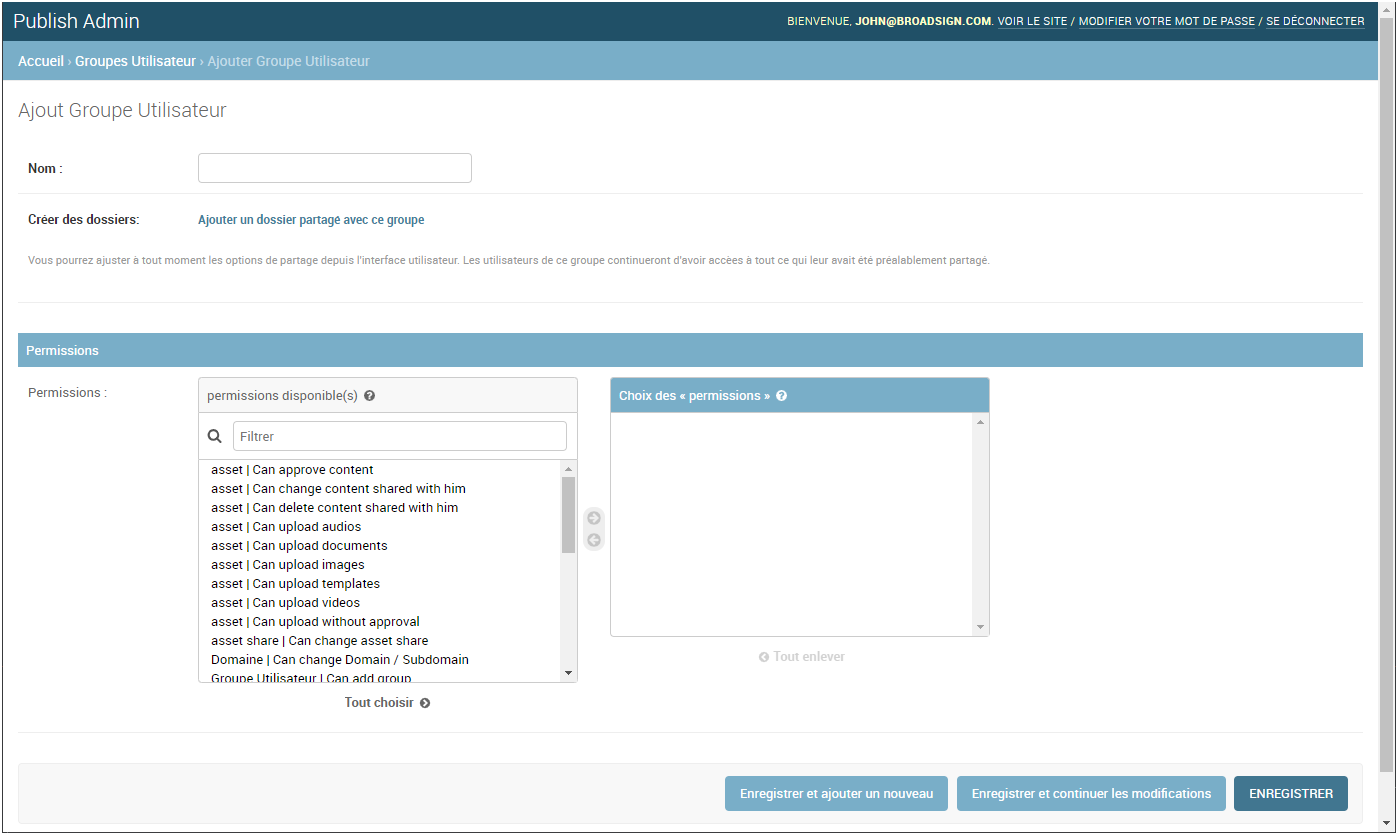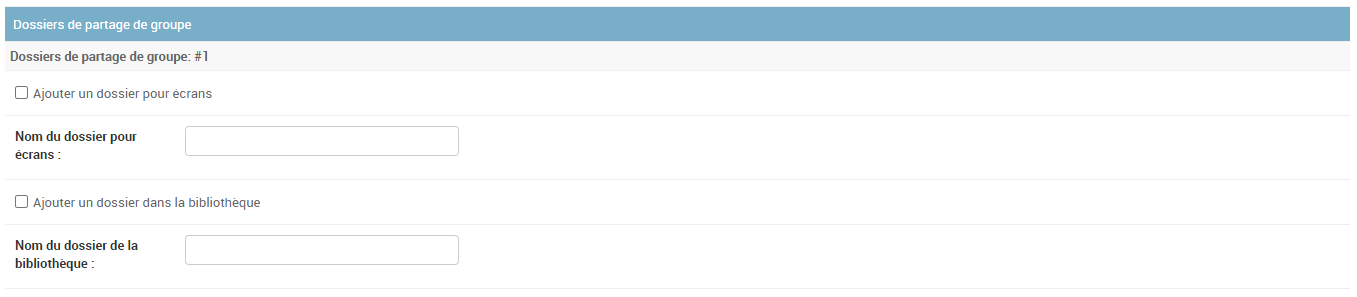Cette page explique comment ajouter et modifier des groupes utilisateur dans Broadsign Publish. Pour obtenir de plus amples renseignements sur les utilisateurs, les groupes d'utilisateurs et les permissions, consultez À propos des utilisateurs et des groupes.
Note : La page Administrateur de domaine n'est accessible qu'aux utilisateurs ayant l'accès Administrateur. Voir Niveau d'accès.
Groupes d’utilisateurs
Broadsign Publish utilise les groupes d'utilisateurs. Les groupes d'utilisateurs sont la pierre angulaire de la structure de contrôle d'accès de Broadsign Publish. Comme son nom l'indique, un groupe d'utilisateurs est utilisé pour regrouper des utilisateurs et pour attribuer rapidement des permissions typiques pour un rôle d'utilisateur.
Les membres d'un groupe d'utilisateurs héritent des permissions du groupe. Faire partie d'un groupe d'utilisateurs permet également d'organiser et d'accélérer le processus de partage d'accès. Si le contenu est partagé avec un groupe, tous ses membres ont accès à ce contenu.
Par exemple, au lieu de créer un opérateur local nommé « Marie » et d'attribuer à cet utilisateur les permissions typiques du rôle d'opérateur local, il vous suffit d'ajouter cet utilisateur au groupe opérateurs locaux. L'utilisateur hérite de toutes les permissions associées à ce groupe et a accès à tout ce qui est partagé avec ce groupe.
Vous pouvez également utiliser des groupes pour regrouper vos utilisateurs sur une base géographique, par exemple. Vous pouvez partager avec ces groupes un contenu spécifique à chaque emplacement géographique. Par exemple : Le centre commercial de la 21e Avenue ne partage pas de contenu avec la pharmacie St-Paul.
Dans Broadsign Publish, vous pouvez créer des groupes pour leur accorder des permissions et autoriser l’accès à certains utilisateurs.
Pour ajouter un groupe d'utilisateurs :
- En utilisant les informations de connexion de l’administrateur, rendez-vous sur le Tableau de bord.
- Sous Accounts, cliquez sur Groupes Utilisateur. La page Groupes Utilisateur s'ouvre.
- Pour ajouter un groupe, dans le coin supérieur droit, cliquez sur Ajouter groupe utilisateur. La page Ajout User Group s'ouvre.
- Saisissez le Nom du groupe d'utilisateurs (par exemple, «France - Opérateurs locaux»).
- Le cas échéant, cliquez sur le lien Ajouter un dossier partagé avec ce groupe.
- Un dossier pour les Écrans dans lequel vous pouvez placer les écrans que vous souhaitez partager avec le groupe.
- Un dossier pour la Bibliothèque dans lequel vous pouvez placer le contenu que vous souhaitez partager avec le groupe.
- Ajoutez des Permissions au groupe d'utilisateurs en utilisant la flèche droite ou en double-cliquant sur la permission. Pour ajouter toutes les permissions, cliquez Tout choisir. Chaque membre de ce groupe d'utilisateurs héritera des permissions définies dans cette zone. Pour obtenir de plus amples renseignements sur les permissions disponibles, consultez Permissions des utilisateurs et des groupes.
- Cliquez sur l'un des boutons Enregistrer :
- Enregistrer et ajouter un nouveau : Enregistre les paramètres du groupe d'utilisateurs actuel et vous invite à en ajouter un autre.
- Enregistrer et continuer les modifications : Enregistre les paramètres du groupe d'utilisateurs actuel et vous permet de continuer à le modifier.
- Enregistrer : Enregistre vos modifications et vous renvoie à la page Groupes.
La section Dossiers de partage de groupe s'affiche. Vous pouvez créer et nommer les dossiers suivants qui seront partagés avec le nouveau groupe d'utilisateurs :
Note : Vous pouvez toujours ajuster les options de partage à partir de l'interface de Broadsign Publish. Les utilisateurs de ce groupe continueront d'avoir accès à tous les éléments partagés antérieurs. Consultez Ajouter du partage de contenu pour plus d'information.
Il est possible de modifier l'information d'un groupe d'utilisateurs à tout moment.
Pour modifier un groupe d'utilisateurs :
-
En utilisant les informations de connexion de l’administrateur, rendez-vous sur le Tableau de bord.
-
Sous Accounts, cliquez sur Groupes Utilisateur. La page Groupes Utilisateur s'ouvre.
-
Cliquez le nom du groupe à modifier. La page Change User Group s'ouvre.
-
Modifiez l'information suivante si nécessaire :
- Nom : Nom du groupe d'utilisateurs.
- Permissions : Modifiez les permissions du groupe d'utilisateurs en utilisant les flèches de droite et de gauche. Pour ajouter toutes les permissions, cliquez Tout choisir. Chaque membre de ce groupe héritera des permissions définies dans cette zone. Pour obtenir de plus amples renseignements sur les permissions disponibles, consultez Permissions des utilisateurs et des groupes.
- Si vous voulez supprimer le groupe d'utilisateurs, cliquez Supprimer.
- Cliquez sur l'un des boutons Enregistrer :
- Enregistrer et ajouter un nouveau : Enregistre les paramètres du groupe d'utilisateurs actuel et vous invite à en ajouter un autre.
- Enregistrer et continuer les modifications : Enregistre les paramètres du groupe d'utilisateurs actuel et vous permet de continuer à le modifier.
- Enregistrer : Enregistre vos modifications et vous renvoie à la page Groupes.
Il est possible de supprimer un groupe à tout moment.
Pour supprimer un groupe d'utilisateurs :
-
En utilisant les informations de connexion de l’administrateur, rendez-vous sur le Tableau de bord.
-
Sous Accounts, cliquez sur Groupes Utilisateur. La page Groupes Utilisateur s'ouvre.
-
Cochez la case à la gauche du groupe à supprimer.
-
Dans le menu Action, sélectionnez Supprimer les Groupes Utilisateur sélectionnés, puis cliquez Envoyer.
Une page de confirmation s'affiche. Passez en revue les conséquences de la suppression du groupe d'utilisateurs. Si tout est correct, cliquez sur Oui, je suis sûr.
Le groupe d'utilisateurs est supprimé.
Après avoir ajouté et modifié des groupes d'utilisateurs sur votre domaine, vous pouvez continuer à configurer votre domaine :